예약 가능한 리소스 만들기 및 설정
서비스 일정의 리소스란 예약이 필요한 것을 말합니다. 일반, 연락처, 사용자, 장비, 거래처, 팀, 시설 또는 풀을 예약 가능한 리소스로 설정할 수 있습니다.
새로운 예약 가능한 리소스 만들기
필요한 보안 역할 또는 이와 동등한 권한이 있는지 확인하십시오.
추가 정보: 서비스 일정에서 보안 역할 관리
Customer Service 관리 센터 앱 또는 고객 서비스 허브 앱에서 새롭게 예약 가능한 리소스를 만들 수 있습니다.
앱 중 하나로 이동하여 다음 단계를 수행합니다.
- 사이트 맵에서 Operations에 있는 서비스 일정 관리를 선택합니다. 서비스 일정 관리 페이지가 표시됩니다.
- 리소스 섹션에서 관리를 선택합니다.
예약 가능한 활성 리소스 보기가 표시됩니다. 드롭다운 목록을 사용하여 다양한 시스템 보기 간에 전환할 수 있습니다.
명령 모음에서 새로 만들기를 선택하여 새 예약 가능한 리소스를 만듭니다.
일반 섹션에서:
리소스 유형을 선택합니다. 다음 옵션 중에서 선택할 수 있습니다.
- 일반
- 연락처
- User
- 장비
- 거래처
- 팀
- 시설
- 풀
필드 이름이 자동으로 채워집니다. 레코드를 찾습니다. 빨리 만들기 대화 상자를 사용하여 새 레코드를 만들 수도 있습니다.
표준 시간대를 선택합니다.
노트
리소스 유형이 시설 또는 장비인 경우 표준 시간대는 시설 또는 장비의 시간대에 따라 자동으로 채워지며 편집할 수 없습니다.
저장을 선택합니다. 새 리소스가 만들어지고 기본적으로 활성화됩니다.
리소스 특성 및 리소스 범주 섹션이 표시됩니다.
리소스 특성 섹션에서 줄임표(...)를 선택한 다음 새 예약 가능한 리소스 특징 추가를 선택하여 특성을 추가합니다.
- 도구 설명을 활용하여 정보를 입력한 다음 저장을 선택합니다.
- 등급 값을 조회하고 지정합니다. 또한 새 등급 값을 만들 수도 있습니다.
- 리소스에 특성을 할당합니다.
리소스 범주 섹션에서 줄임표(...)를 선택한 다음 새 예약 가능한 리소스 범주 추가를 선택하여 범주를 추가합니다.
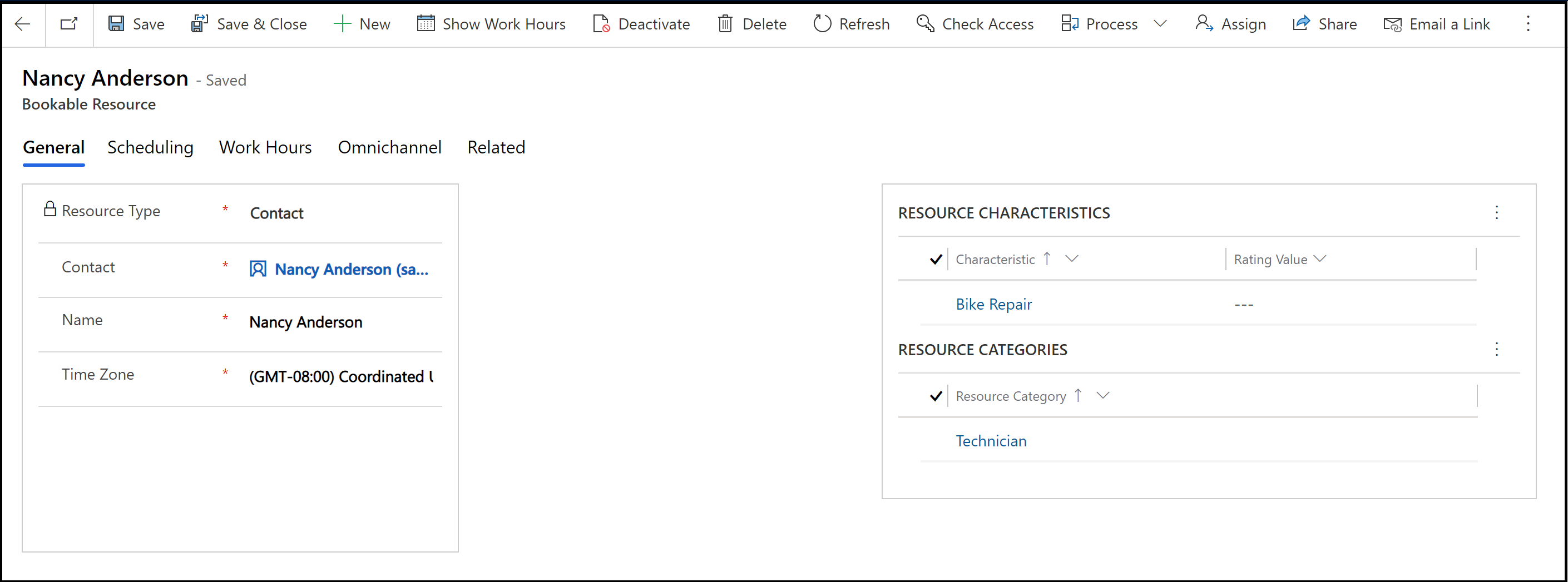
일정 섹션에서:
시작 위치 및 종료 위치를 선택하여 리소스가 작업을 시작하고 종료할 때 있게 될 위치를 지정합니다.
리소스의 조직 구성 단위를 선택합니다.
노트
리소스 유형이 시설 또는 장비인 경우 조직 구성 단위는 시설 또는 장비의 조직 구성 단위에 따라 자동으로 채워지며 편집할 수 없습니다.
일정 게시판의 일정 게시판에 표시 상자에 리소스를 표시할지 여부를 선택합니다.
사용 가능성 검색 사용 상자에 리소스의 사용 가능성 검색을 사용할지 여부를 선택합니다.
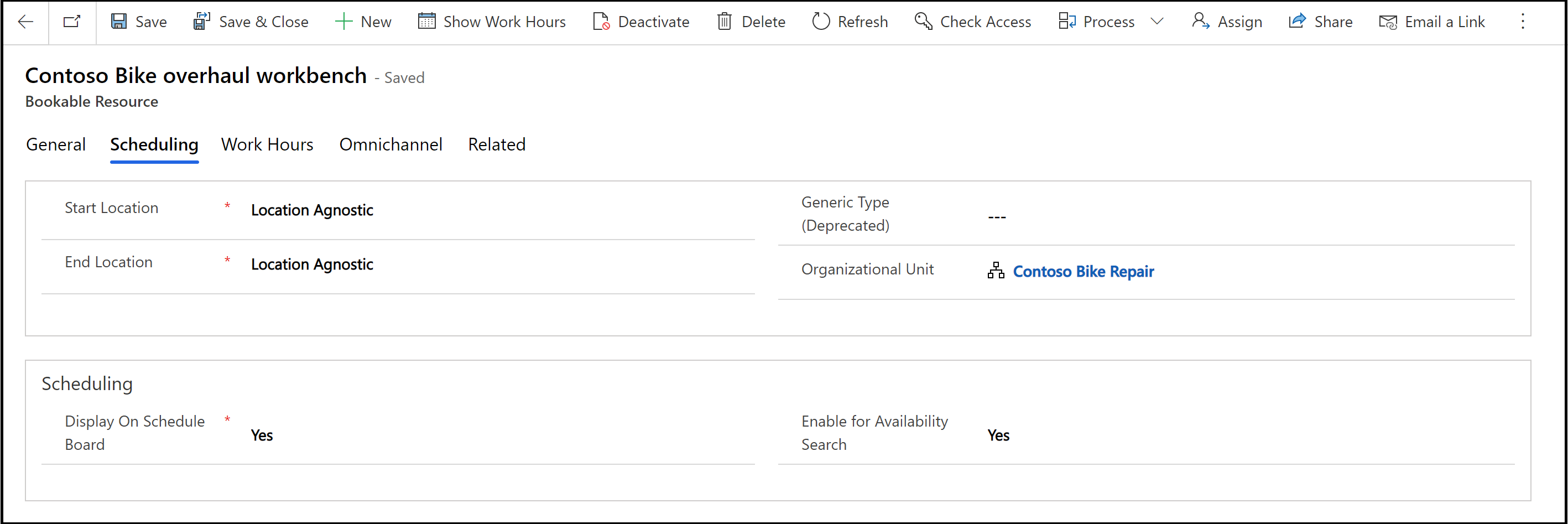
준비가 되면 저장을 선택합니다.
리소스 근무 시간 설정
Customer Service 관리 센터 또는 고객 서비스 허브 앱에서 서비스에 리소스를 예약할 수 있는 시간을 정의할 수 있는 예약 가능한 리소스의 근무 시간을 설정할 수 있습니다.
앱 중 하나로 이동하여 다음 단계를 수행합니다.
- 사이트 맵에서 Operations에 있는 서비스 일정 관리를 선택합니다.
- 리소스 섹션에서 관리를 선택합니다.
예약 가능한 활성 리소스 보기가 표시됩니다.
근무 시간을 설정할 리소스 레코드를 엽니다.
근무 시간 표시를 선택합니다.
필요하면 설정 드롭다운 목록에서 일정 표시를 선택합니다.
노트
월별 일정은 기본적으로 표시됩니다. 주별 및 일별 일정을 선택할 수 있습니다.
근무 시간을 설정하려는 첫 번째 요일인 날짜를 달력에서 두 번 클릭합니다.
일정 편집 대화 상자에서 다음 중 하나를 선택하고 확인을 선택합니다.
선택한 날짜만
선택한 요일만 변경하는 옵션입니다.
12단계로 건너뜁니다.
<이 날짜> 이후
이 옵션은 지정한 날짜 이후 일정만 변경합니다.
되풀이되는 주별 일정의 시작 날짜부터 종료 날짜까지 모두
시작 날짜부터 끝 날짜까지, 전체 일정을 변경하는 옵션입니다.
이 옵션을 선택하면 과거 일 수가 변경되어 과거에 작업한 시간과 관련한 보고서에 영향을 미칠 수 있습니다.
주별 일정 대화 상자의 되풀이되는 주별 일정 설정 섹션에서 다음 중 하나를 선택합니다.
매일 같음
새 일정이 모든 요일에 동일하게 적용됩니다. 이 옵션을 선택한 후 리소스를 사용할 수 있는 요일을 선택합니다.
매일 변함
새 일정이 하나 이상의 요일에 다르게 적용됩니다. 이 옵션을 선택한 후 리소스를 사용할 수 있는 요일을 선택합니다.
없음. 사용자가 휴업 상태임
새 일정에는 리소스가 작동하지 않는 시간이 포함됩니다.
주별 일정 대화 상자에서 다음 작업을 수행할 수도 있습니다.
일정이 1일 이상인 경우 이 일정이 적용되는 요일을 선택합니다.
근무 시간이 아니라 리소스가 작동하지 않으면 Observe 옵션을 선택합니다.
날짜 범위의 시작 날짜 상자에서 일정이 시작되는 날짜를 변경할 수 있습니다.
일정이 종료되는 날짜는 변경할 수 없습니다. 일정을 종료하려면 해당 날짜에 새 일정을 정의해야 합니다.
수정할 일정에 대한 근무 시간 링크를 선택합니다.
작업 시간이 아직 설정되지 않았으면 링크가 "작업 시간 설정"으로 표시됩니다.
근무 시간 및 서비스 제한 설정 대화 상자에서 다음 필드를 채운 후 확인을 선택합니다.
날짜
서비스 근무 시간으로 고려할 날짜를 선택합니다.
시작
근무일이 시작되는 시간을 선택합니다.
종료
근무일이 종료되는 시간을 선택합니다.
근무 시간에 점심 시간과 같은 휴식 시간을 추가하려면 휴식 추가를 선택한 후 휴식 시작 시간과 종료 시간을 선택합니다.
주별 일정 대화 상자를 닫으려면 저장 후 닫기를 선택합니다.
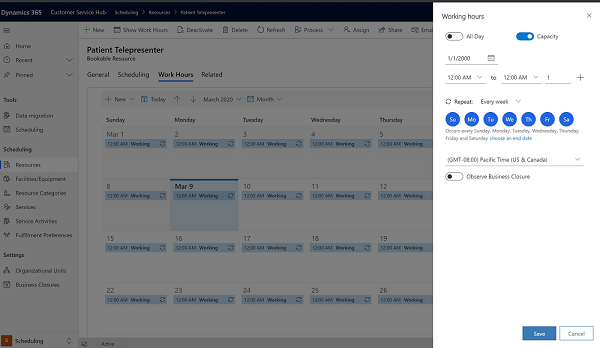
노트
서비스를 사용할 수 없는 시간을 정의하려면 서비스 제한 탭을 선택한 후 새로 만들기를 선택합니다. 서비스 제한 편집 대화 상자에서 서비스를 선택하고 서비스를 사용할 수 없는 시작 시간과 종료 시간을 선택한 후 확인을 선택합니다.